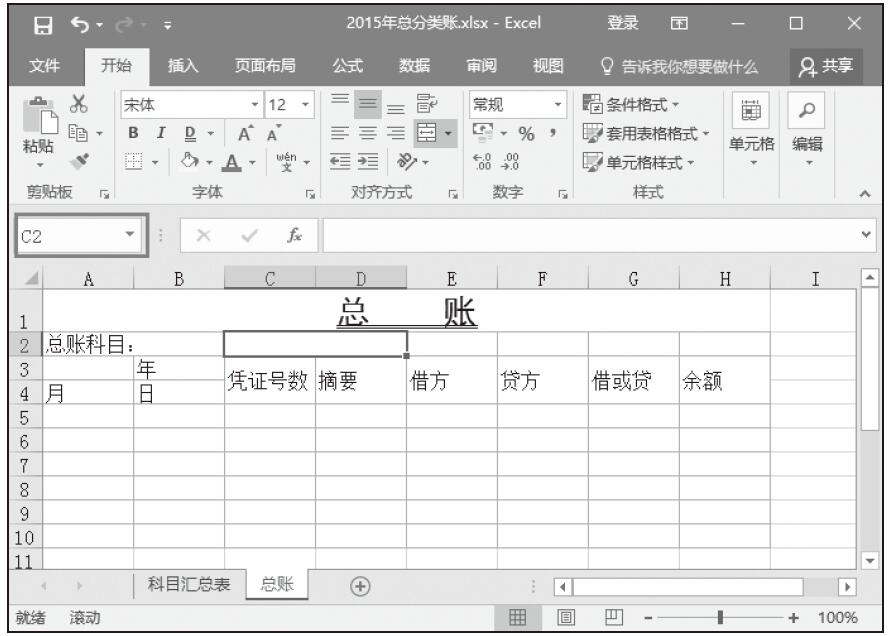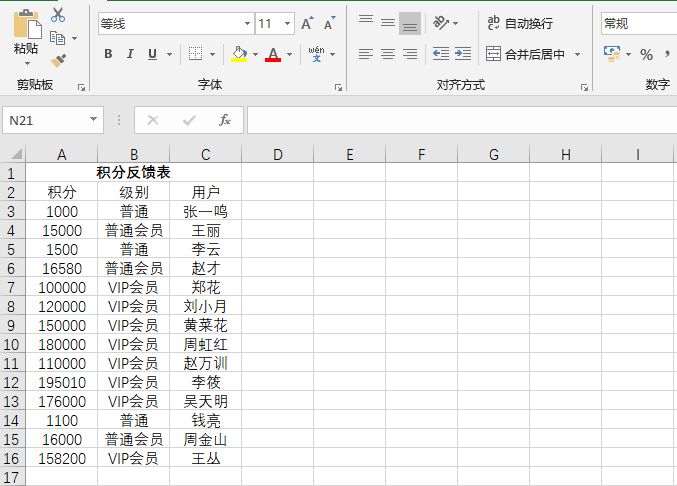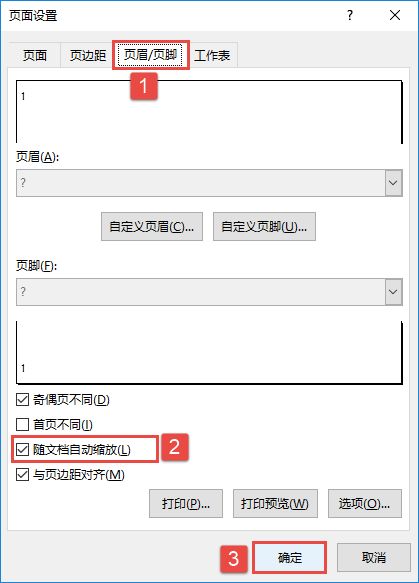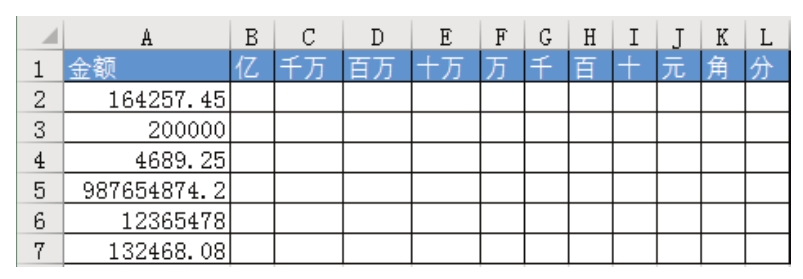总分类账的账页格式一般采用“借方”“贷方”“余额”三栏式,根据实际需要,也可以在“借方”“贷方”两栏内增设“对方科目”栏。接下来在Excel工作簿中创建总账表格。
步骤01:在打开的“2015年总分类账”工作簿中单击“科目汇总表”右侧的“插入工作表”按钮,如图3-100所示。
步骤02:在新工作表中输入如图3-101所示的表项目,然后将工作表标签更改为“总账”,如图3-101所示。
步骤03:设置标题格式,选择单元格A1,设置字体为“黑体”,字号为“20”,从下画线下拉列表中单击“双下画线”选项,如图3-102所示。
步骤04:选择单元格区域A2:H10,如图3-103所示。
步骤05:设置表格边框,在打开的“设置单元格格式”对话框中单击“新建单元格样式”选项,如图3-104所示。
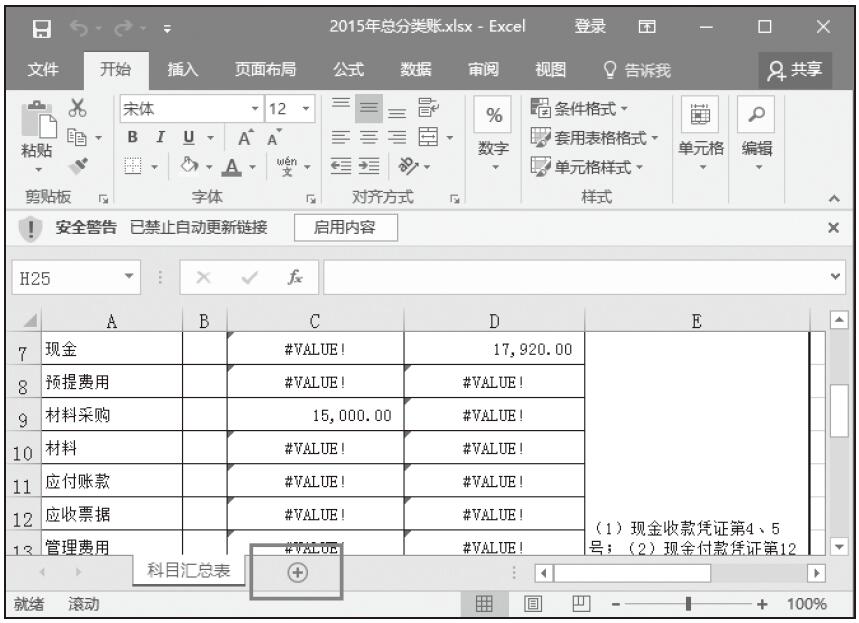
图3-100 新建工作表

图3-101 输入总账表格项目

图3-102 设置标题格式

图3-103 选择单元格区域

图3-104 新建单元格样式
步骤06:在“设置单元格格式”对话框中,选择“边框”标签,从“颜色”下拉列表中选择适当的颜色,从“样式”列表中选择细实线,单击“外边框”按钮,如图3-105所示。

图3-105 设置单元格格式
步骤07:将设置好的单元格样式名保存为“总账格式”,如图3-106所示。

图3-106 保存单元格格式
步骤08:选中内容区域,单击单元格式,选择刚才设置好的“总账格式”,将其调用至所选区域中,设置好的总账表格效果如图3-107所示。

图3-107 总账表格效果